2025-01-06 13:20:58来源:hsysdianji 编辑:佚名
在使用电脑或移动设备时,我们经常会安装各种应用程序以提高效率和便利性。光速输入法作为一种高效的输入工具,因其便捷性和高效率受到了许多用户的喜爱。然而,在某些情况下,您可能需要卸载光速输入法,例如为了腾出系统资源,或是想尝试其他输入法。本文将为您提供详细的步骤来帮助您顺利完成光速输入法的卸载。
在开始卸载之前,建议先备份重要的个人数据,以防误操作导致的数据丢失。此外,请确保您的设备已连接至网络,以便在卸载过程中能够访问必要的服务和资源。
1. 首先,点击屏幕左下角的“开始”按钮,打开windows菜单。
2. 在搜索框中输入“控制面板”,然后点击搜索结果中的“控制面板”以打开该应用。
3. 在控制面板界面中,选择“程序”或“卸载程序”选项(具体名称可能因系统版本而异)。
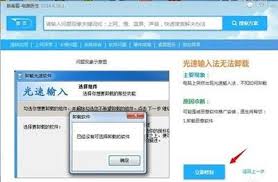
4. 在程序列表中找到“光速输入法”。
5. 右键点击光速输入法,然后选择“卸载”选项。
6. 按照提示完成卸载过程。卸载完成后,建议重启计算机以确保所有更改生效。
1. 打开您的android设备上的“设置”应用。
2. 向下滚动并找到“应用”或“应用管理”选项(具体名称可能因设备品牌和android版本而异)。
3. 在应用列表中找到“光速输入法”。
4. 点击“光速输入法”,进入其详细信息页面。
5. 在应用信息页面中,选择“卸载”按钮。
6. 系统会弹出确认对话框,请点击“确定”继续卸载过程。
1. 打开设备上的app store(ios)或google play商店(android)。
2. 登录到您的apple id或google账号。
3. 在商店首页的搜索栏中输入“光速输入法”。
4. 在搜索结果中找到光速输入法应用,点击进入详情页面。
5. 点击“删除”或“卸载”按钮。
6. 如果系统要求验证身份,请按照提示进行操作。
卸载光速输入法后,建议检查您的输入法设置是否恢复正常。部分设备可能会保留一些输入法设置,因此您可能需要手动调整这些设置以适应新的输入法。此外,如果您计划重新安装光速输入法或其他输入法,建议从官方网站下载最新版本的应用程序,以确保最佳的使用体验和安全性。
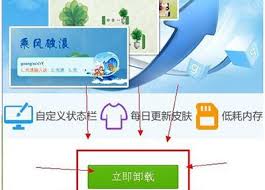
希望以上指南能帮助您顺利卸载光速输入法,并根据需要选择合适的输入法继续提升您的打字效率。